今天羽化飞翔给大家带来的资源名称是【 Solidworks 2017 】,希望能够帮助到大家。更多软件资源,访问《互联网常用软件工具资源汇总贴》。
软件介绍
solidworks2017是款强大的3D参数化设计软件。solidworks2017能够在提供三维cad的时候,提供不同的设计方案,减少设计过程中的错误,能够有效的提高产品质量,并且对于每个工程师和设计者来说,都是易学易用,方便上手的。
Solidworks 2017 软件下载地址

Solidworks 2017 软件安装步骤及详细教程
说明:安装前需要断开网络连接 1.选择我们下载的安装包,选择右健解压sw2017-ssq

2.找到SW2017-SSQ文件夹中SW.Activator.exe,右健以管理员的方式打开运行
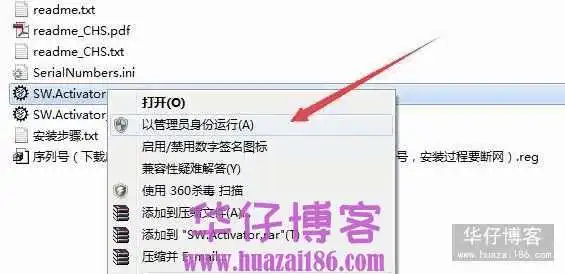
3.将选项修改为“Force Local Activation Serial Numbers”如图
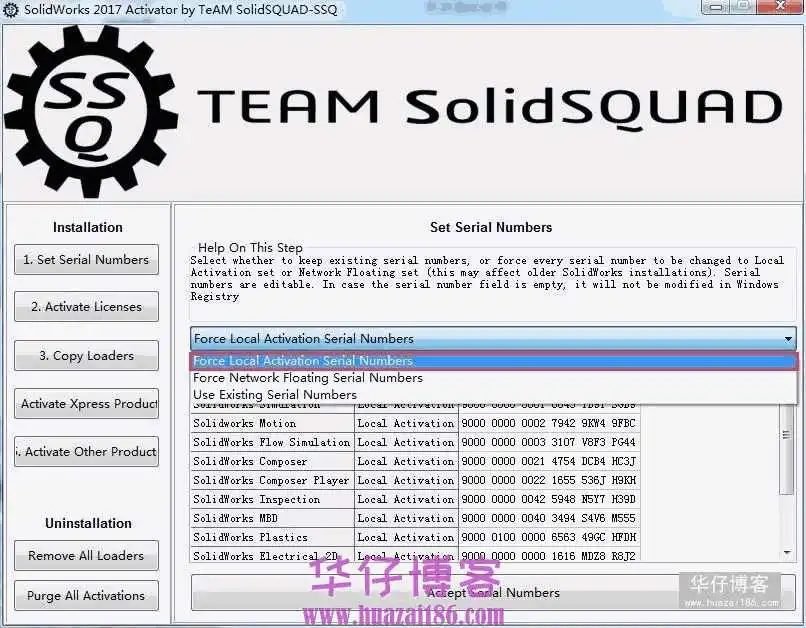
4.然后点击“Accept Serial Numbers”按钮,弹出选项选择“是”
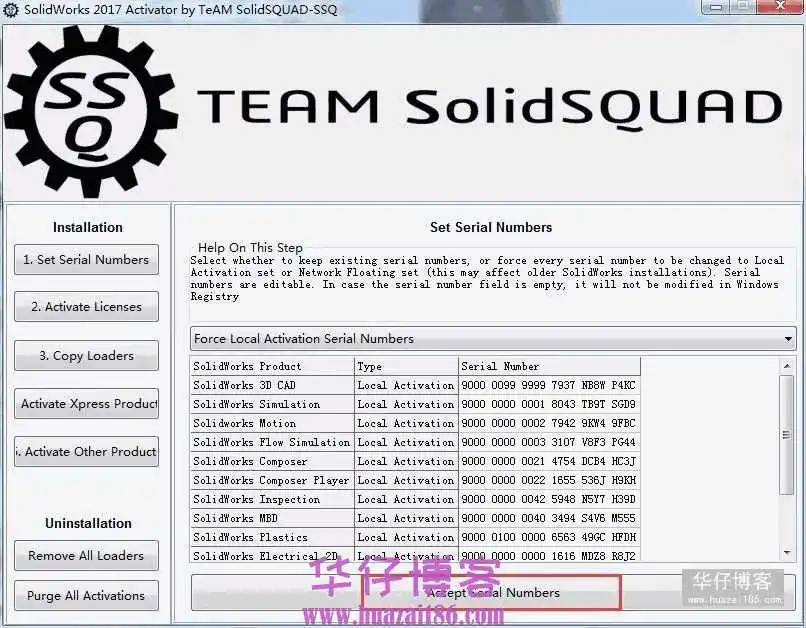
5.点击左边的“2.Activate Licenses”,确认Status项中的值都是“Activate”,然后点击“Activate Licenses”,弹出窗口点击“NO”
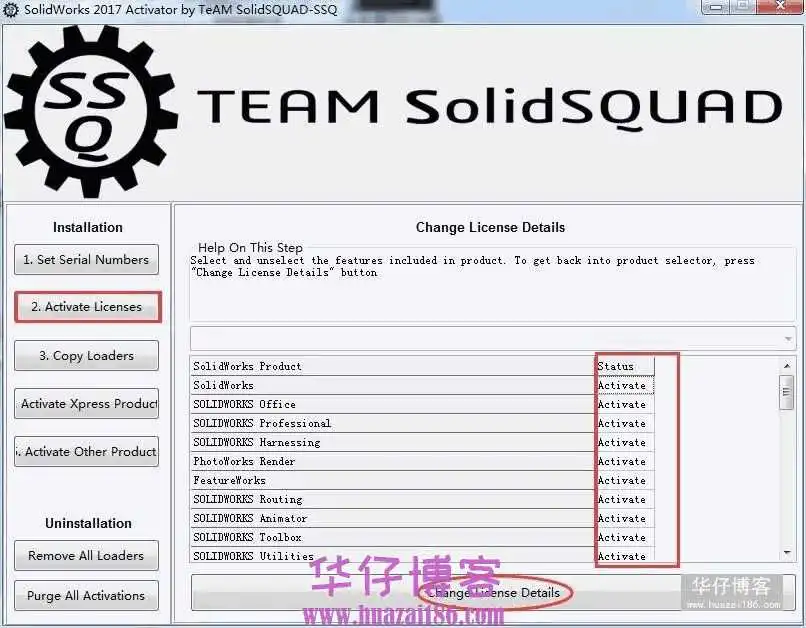

6.回到安装包下右键解压缩“Solidworks.2017.SP0.Premium.DVD.iso”,
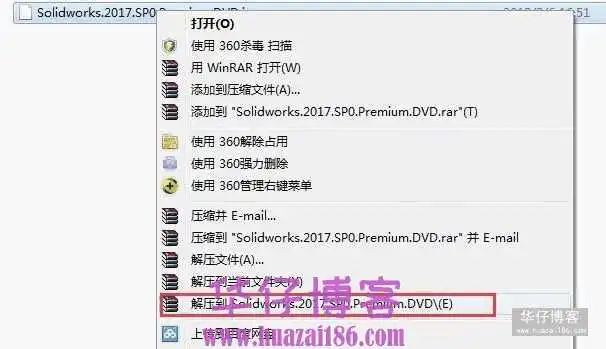
7.解压后,右健以管理员的方式运行“Setup”打开安装程序
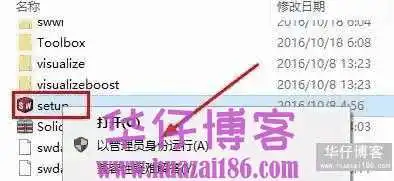
8.选择“单机安装(在此计算机上)”点击“下一步”
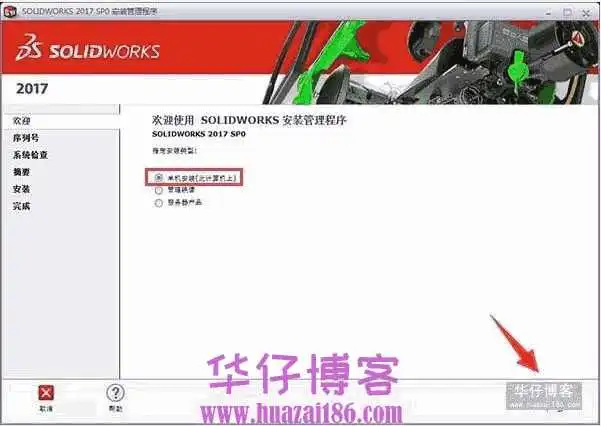
9.之前步骤没错的话,在此处已经自动载入了序列号,我们点击“下一步”即可

10.软件自动检测序列号,通过后点击“下一步”
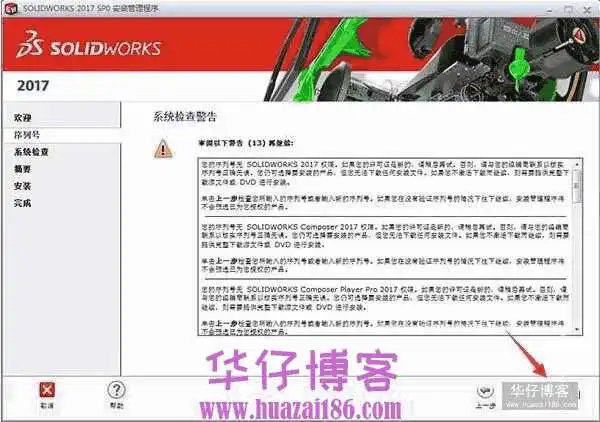
11.进行Solidworks2017安装功能和安装目录等设置,设置完成后勾选接受条款,点击“开始安装”
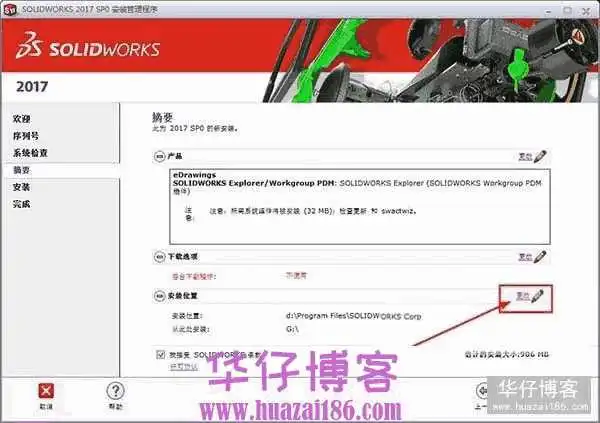
12.安装中……等待安装完成
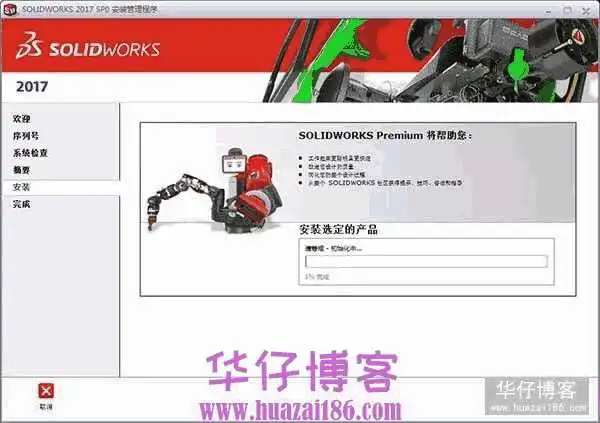
13.安装完成后,回到注册机,打开“3.Copy Loaders”项,点击“Copy Loaders”,点弹出的对话框选择“YES”
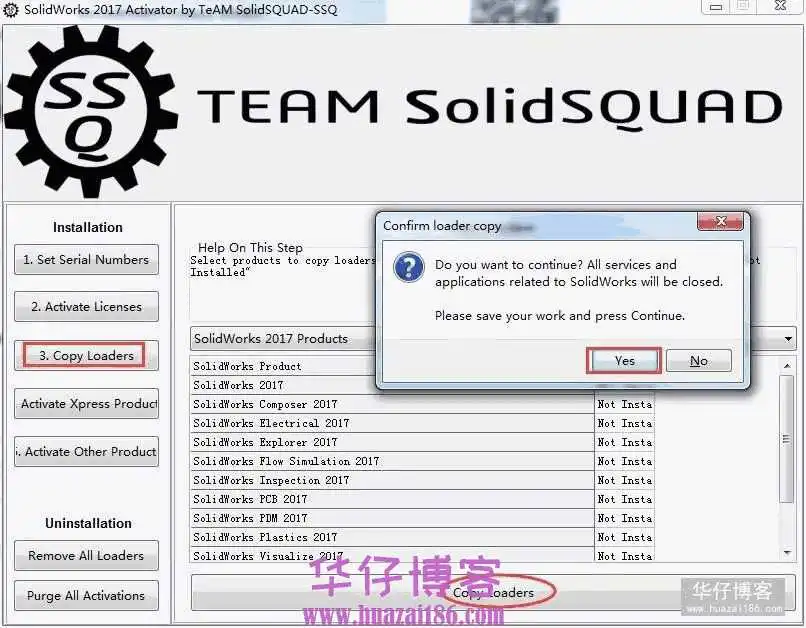
14.点击Activate Xpress Product,然后单击右侧的Activate Express Products(RUN FOR EVERY USER),最后点击Yes
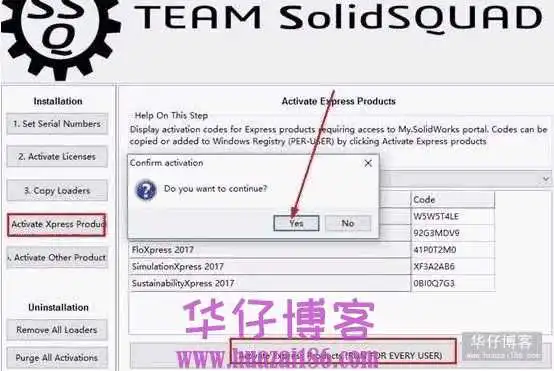
15.打开桌面的sw2017软件,点击接受

16.打开软件界面如下













暂无评论内容